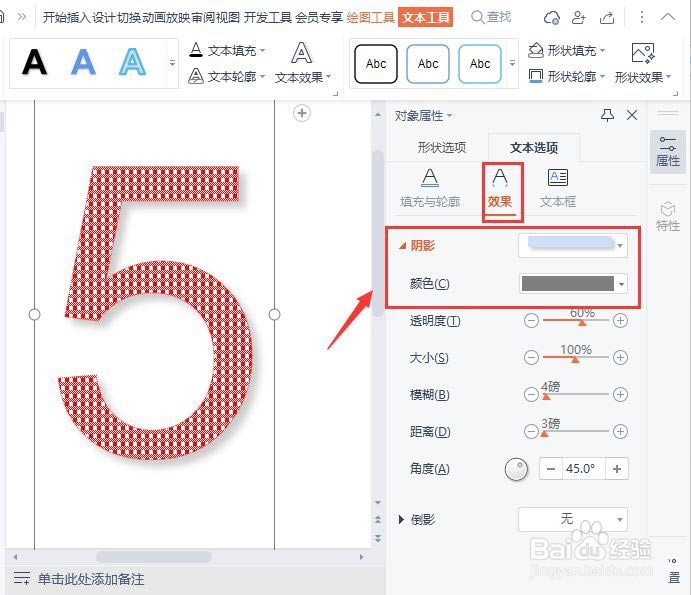1、选中文本框,然后在右边找到【属性】,如图所示。

2、在属性中点击【文本选项】找到【填充与轮廓】选择【图案填充】,如图所示。

3、在点击图案,在图案里面选择格子的花纹,如图所示。
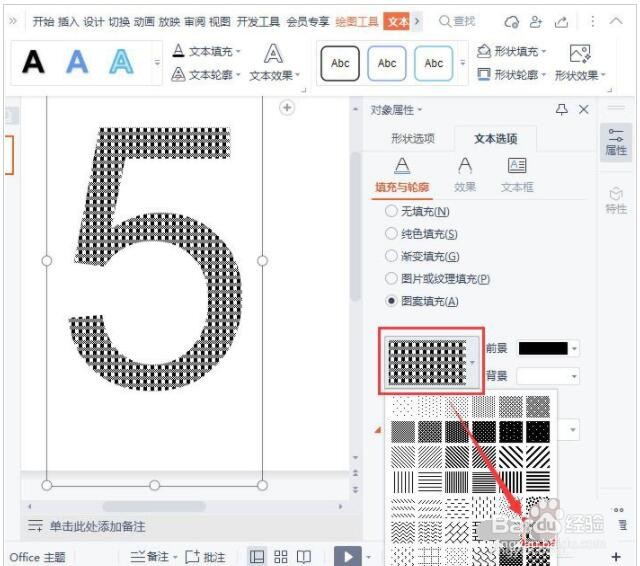
4、在图案的右边,把前景设置为红色,如图所示。
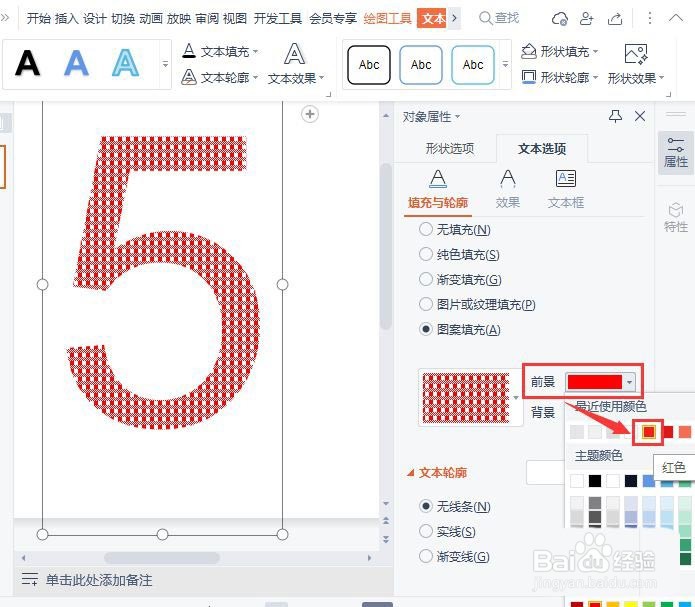
5、点击【文本轮廓】-【实线】选择虚线样式,把颜色也设置为红色,如图所示。

6、在【效果】中添加一个灰色的阴影效果就完成了。
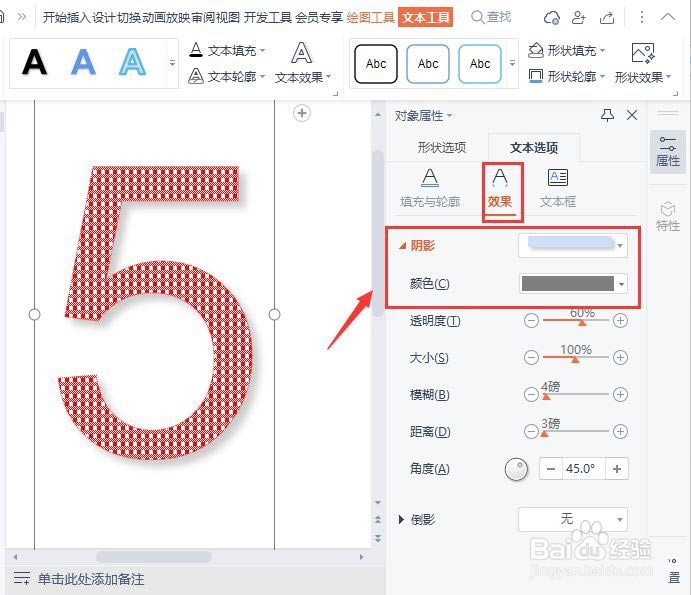
时间:2024-10-12 22:23:10
1、选中文本框,然后在右边找到【属性】,如图所示。

2、在属性中点击【文本选项】找到【填充与轮廓】选择【图案填充】,如图所示。

3、在点击图案,在图案里面选择格子的花纹,如图所示。
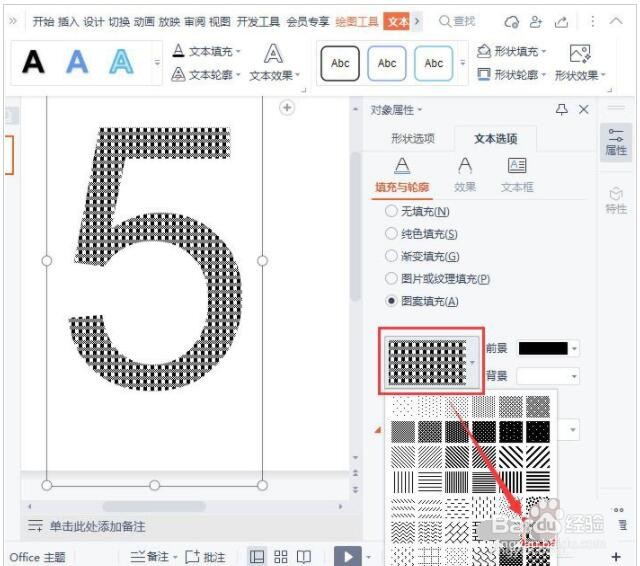
4、在图案的右边,把前景设置为红色,如图所示。
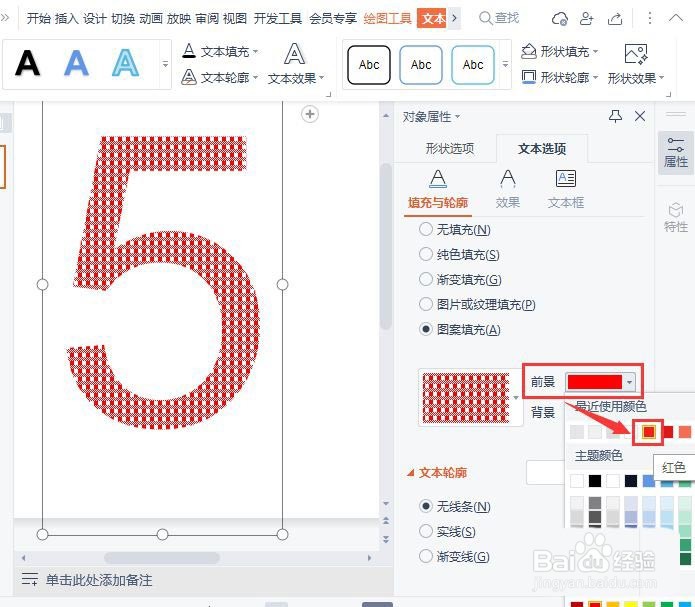
5、点击【文本轮廓】-【实线】选择虚线样式,把颜色也设置为红色,如图所示。

6、在【效果】中添加一个灰色的阴影效果就完成了。